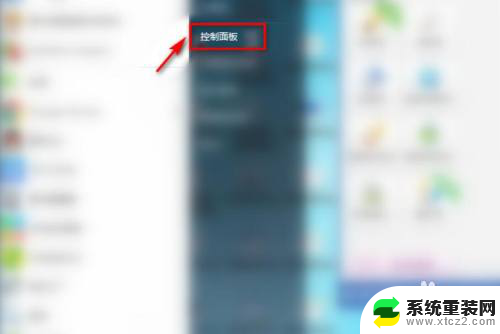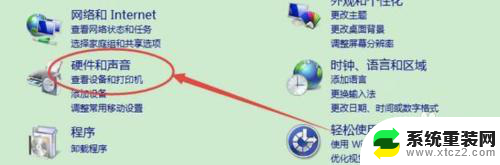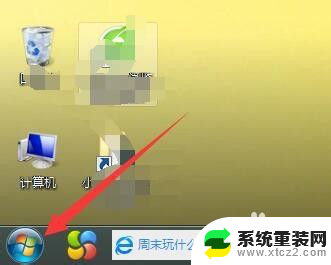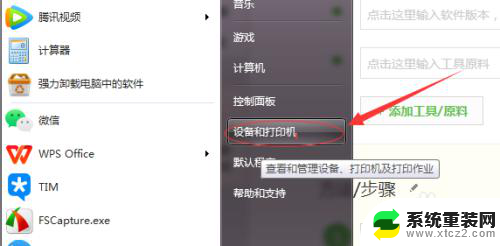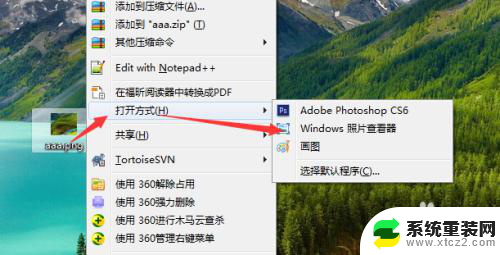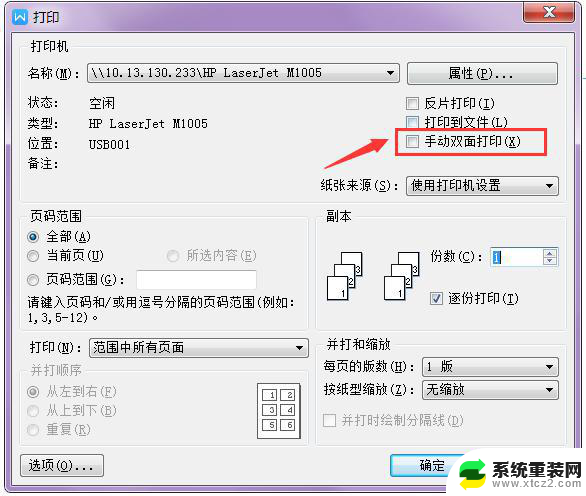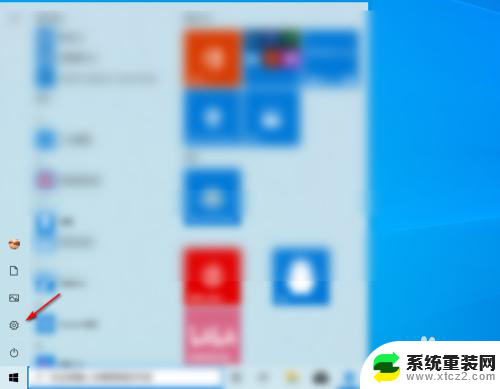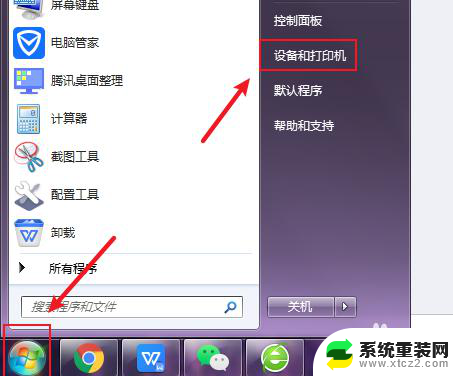怎么删除打印机上的打印日志 如何清除打印机的打印日志
更新时间:2023-12-28 16:54:17作者:xtliu
随着科技的不断进步,打印机已成为我们生活和工作中必不可少的设备之一,随之而来的问题也逐渐浮现,其中之一就是打印日志的管理。在使用过程中,我们经常会遇到需要删除或清除打印机上的打印日志的情况。打印日志不仅占用了打印机的存储空间,还可能泄露敏感信息。掌握如何删除打印机上的打印日志以及如何清除打印机的打印日志成为了必要的技能。本文将介绍一些简单而有效的方法,以帮助大家解决这一问题。无论您是普通用户还是企业员工,本文都将为您提供实用的指导,让您轻松应对打印日志管理的挑战。
方法如下:
1.打开电脑,找到左下角【开始】菜单,选择【控制面板】如图。
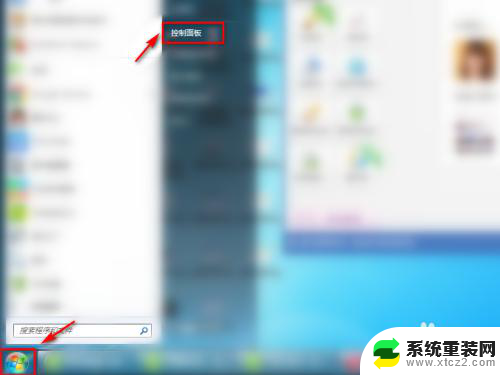
2.点击【设备和打印机】。
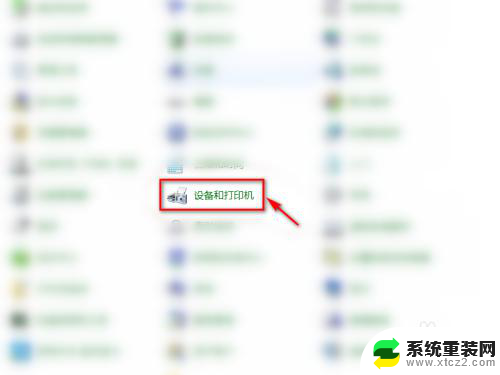
3.在要删除打印日志的打印机上,右击鼠标。选择【查看现在正在打印什么】。
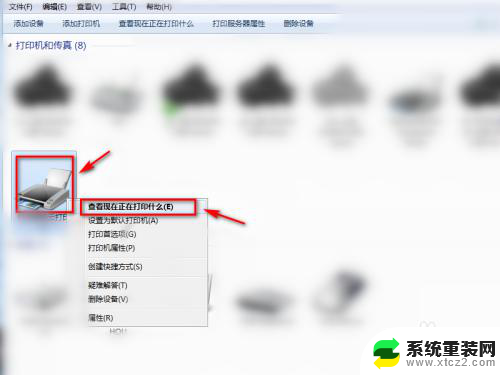
4.点击弹窗中的【打印机】。
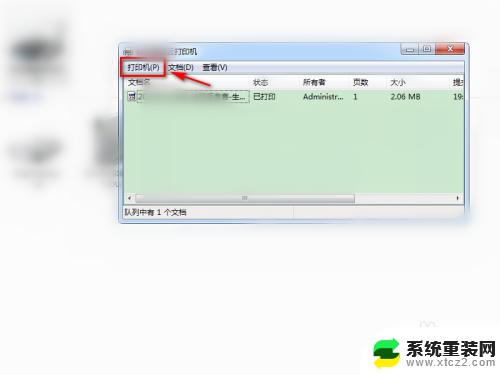
5.这里,选择【取消所有文档】。
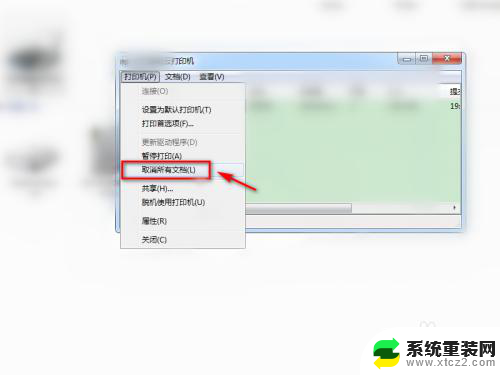
6.接着,点击【是】。
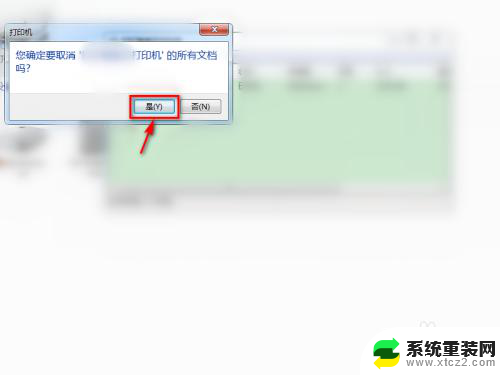
7.最后,我们查看到,打印日志中,已清除所有打印记录,示例如图。
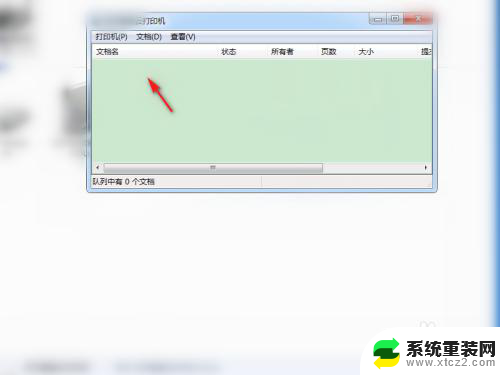
以上就是删除打印机上的打印日志的全部内容的方法,如果还有不明白的地方,您可以按照小编的步骤进行操作,希望这能对大家有所帮助。